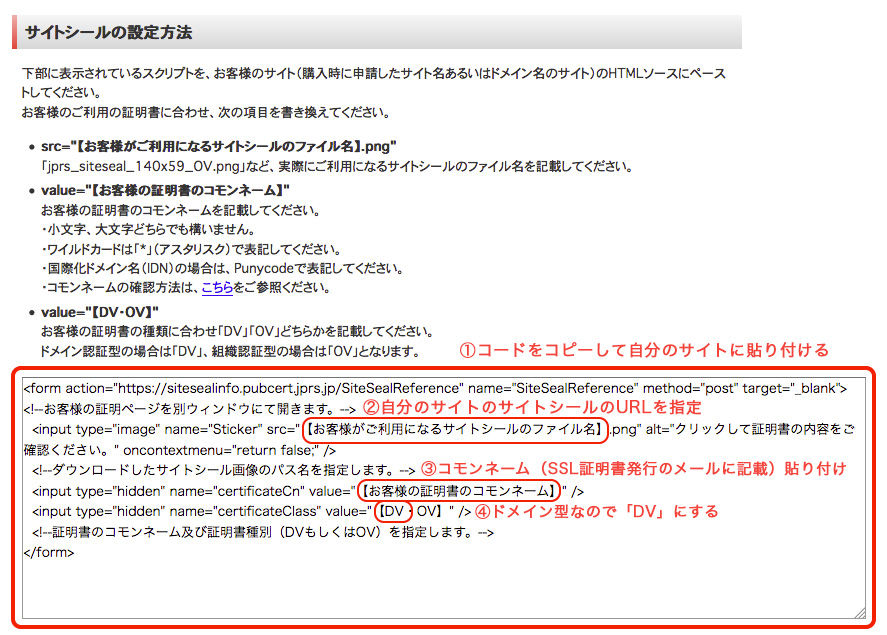さくらサーバー常時SSLをラピッドSSLからJPRSへ変更しました

そもそもSSLとは?
ホームページのアドレスにhttpsの「s」が付いているのが「常時SSL」という暗号化されているサイトです。
httpに比べてセキュリティ安全度が高いと言われ、お問い合わせフォームなどで個人情報を暗号化して送信されるので、セキュリティ度が上がります。
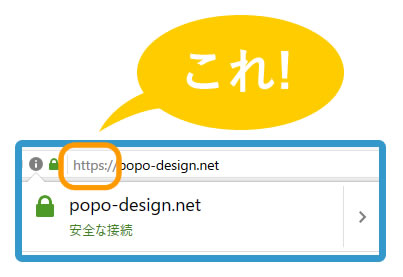
またGoogleがSEO向上のために常時SSLを勧めています。
最近ではレンタルサーバーに無料で常時SSL設定できるところが増えてきました。
調べてみると有料と無料の常時SSLのセキュリティ強度自体に違いはないようですが、お値段が高いところは使用するための審査が厳しく、なりすましなどの対策になるところや手厚いサポートが信用度の違いだそうです。
昨年私はラピッドSSLというライトなプランを使っていましたが、そろそろ期限が切れるので更新しようと思っていたところ。
「JPRS ドメイン認証型SSL」という新しいプランが出来ていたので、使ってみることにしました。
設定の仕方
設定方法はさくらの公式サイトの手順通りにすると、スムーズにできました。
分かりやすく図入りで書いてあるので、この通りに進めればまず大丈夫です。
手順としては
1.さくらサーバーの管理画面から使用しているドメインの「更新」ボタンを押して手続き
2.JPRSから「新規」申し込み
3.請求メールが来たら、年数に応じた金額を先払い
4.さくらからSSL証明書発行手続きのメールが届く
5.さくらサーバーの管理画面から更新、完了
6.必要に応じてサイトシールのバナーやコードを自分のサイトに張る
申し込んですぐ入金すると、即日証明書が発行されました。
JPRSから発行された時が開始日になるので、ラピッドSSLの使用期限が残っている場合は1ヶ月切ってからでも充分間に合いましたね。ちょっと早くに手続きしすぎました。
下記のサイトから「サイトシール」というバナーをダウンロードできるので、ご自身のホームページに張り付けると証明書のページにリンクされて信用度がアップします。
ダウンロードは「ドメイン認証型(DV)」をクリックします。
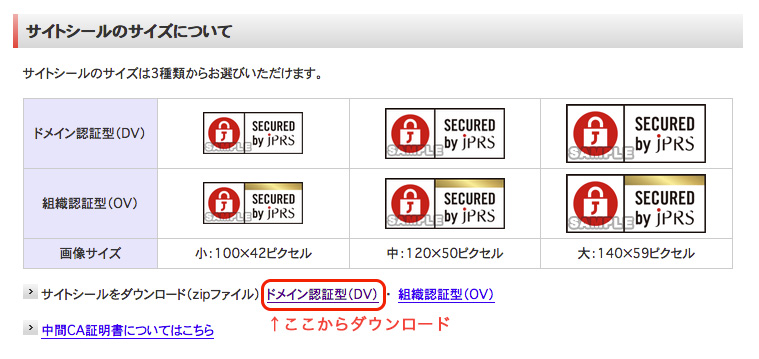
証明書のコードは下記の部分をコピー
個人のコーポレートサイトくらいなら無料SSLでも良いと思いますが、サイトシールのバナーがあるだけでも見た感じ安心感がありますので、お客さんの個人情報を取り扱われるかたは導入されるのも良いかも知れません。ご参考までに。
[公開日] 2018年3月2日 / カテゴリー:WordPress,コラム
同じカテゴリーの記事
-
レンタルサーバーの借り方(ロリポップ!)
サーバーとはホームぺージのデータを置いておく「場所」のことです。 レンタルサーバーを借りることで、自分で作ったホームペー [続きを読む]
-
ポチッと押すだけ!初心者も簡単WordPressのバックアップ【Updraft Plus】
WordPressは標準でバックアップ機能が付いていないので、バックアップする方法を記載しました。 バックアップだけでな [続きを読む]
-
WP-Membersでログインしている時のみカスタムフィールドの内容を表示する方法
WordPressで会員サイトを作るときに入れたWP-Membersプラグインはシンプルで使いやすいプラグインなのですが [続きを読む]
-
WordPressメールフォームで「スパム送信の可能性があります」表示の修正方法
WordPressでメールフォームプラグインを設置して、送信テストをしていると「スパム送信の可能性があります」と表示され [続きを読む]
最新の投稿
2025年06月03日
2025年05月22日
2025年05月21日
2025年05月01日
2025年04月09日
カテゴリー
アーカイブ